Gerenciar e proteger sua rede sem fio Optus é algo que precisamos saber, não importa se já estamos familiarizados com a rede doméstica ou não. Obviamente, é sempre melhor deixar essas coisas para os profissionais, mas conhecer as etapas de login do roteador Optus e garantir a rede em um nível básico é definitivamente algo que até os iniciantes podem fazer.
Neste artigo, vamos guiá -lo através das etapas de login do roteador Optus e também mostrarmos como configurar ou alterar sua senha WiFi e o nome da rede nas configurações do roteador.
Então, vamos começar!
Você vai precisar:
- Um dispositivo para se conectar à sua rede, usando uma conexão com fio ou Wi -Fi.
- Acesso sem fio ou com fio à rede
- O IP padrão do Optus e o nome de usuário e senha do Admin.
Quais são os detalhes de login do Admin Optus padrão?
Se você deseja acessar o painel administrativo do roteador , precisa conhecer os detalhes do login do administrador. Na maioria dos casos, você pode usar o IP de login de administrador padrão, nome de usuário e senha. No entanto, se você ou seu ISP tiver alterado os padrão, use os logins de administrador personalizados.
Os detalhes de login do roteador Optus padrão são os seguintes:
O endereço IP padrão depende do modelo do roteador e pode ser 192.168.0.1 , 192.168.8.1 ou 10.1.1.1
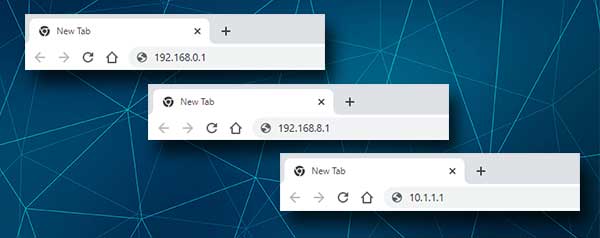
O nome de usuário e a senha padrão podem ser encontrados impressos em um rótulo que pode ser encontrado no lado inferior do roteador. Você também pode experimentar estes detalhes de login do administrador padrão:
Nome de usuário de administração padrão: Admin
Senha do administrador padrão: senha
Como você pode ver, essas configurações de login padrão são bem simples. É por isso que é recomendável alterar a senha do administrador o mais rápido possível.
Vamos acessar o painel de administração do roteador Optus
Nas próximas etapas, mostraremos como fazer login no seu roteador sem fio Optus. Ao mesmo tempo, explicaremos cada etapa e por que você deve fazer as coisas de uma certa maneira.
Etapa 1 - Conecte -se à rede
Já dissemos que você precisará de um dispositivo para se conectar à rede. Você pode usar um computador, um tablet ou um smartphone, mas ele deve estar conectado à sua rede. Se o seu dispositivo não fizer parte da rede, se não estiver conectado, você não poderá fazer login e acessar o painel de administração . Dependendo do dispositivo, conecte -se usando o cabo de rede ou conecte -se ao WiFi. A conexão ativa da Internet não é necessária, mas você precisa estar conectado à rede.
Etapa 2 - Inicie um navegador da web
Os dispositivos que mencionamos já têm um navegador da web instalado. Inicie o que você usa todos os dias, mas verifique se está atualizado. O navegador da web nos ajuda a acessar a interface baseada na Web do roteador. A interface baseada na Web ou a GUI da web (interface gráfica do usuário). A GUI da Web permitirá que você modifique todas as configurações e recursos do seu roteador quando você login como administrador.
Etapa 3 - Digite o IP do roteador Optus na barra de endereço
Depois de iniciar o navegador, digite o endereço IP padrão do Optus na barra de endereço do navegador. Depois de digitar o IP, pressione a tecla Enter no teclado ou toque no botão Retornar ou ir no seu dispositivo móvel. Se o IP estiver correto, a janela de login do roteador deve aparecer solicitando que você insira as credenciais de login do administrador. Se a página de login do roteador não aparecer, algo está errado. Nesse caso, verifique se você inseriu o IP corretamente. Ou siga as etapas deste guia para encontrar o endereço IP do roteador correto .
NOTA: Se você conectou seu dispositivo ao roteador usando um cabo de rede, deve ser levado ao painel administrativo do roteador sem a necessidade de inserir o nome de usuário e a senha.
Etapa 4 - Digite o nome de usuário e senha do Optus Admin
Quando solicitado a inserir o nome de usuário e a senha, use os que já fornecemos:
Nome de usuário: admin
Senha: senha
Clique no botão Login quando inserir o nome de usuário e a senha.
Você também pode verificar o rótulo que pode ser encontrado sob o roteador. Ele contém os detalhes de login do administrador padrão, bem como o nome e a senha padrão da rede. Como alternativa, você pode usar o manual dos usuários para encontrá -los.
Etapa 5 - Você completou as etapas de login do roteador Optus com sucesso
Depois de clicar no botão de login, você verá o painel de administrador Optus. Caso seja a primeira vez que você acessar essas configurações de administrador , você será levado para a tela de configuração rápida. Nesse caso, basta seguir as instruções e você terá sua rede sem fio pronta e protegida em alguns minutos.
No entanto, se não for a primeira vez que o roteador Optus estiver sendo acessado, você verá a página Configurações do roteador. Navegar pelo menu é simples e direto e tudo o que você precisa pode ser encontrado quase imediatamente.
Agora, como todos queremos manter nossos arquivos e informações pessoais protegidos , é importante fazer algumas alterações adicionais nas configurações para proteger sua rede. Os mais simples estão alterando a senha do administrador e alterando a senha sem fio ou configurando uma nova se o seu wifi não tiver sido garantido. Enquanto você gerencia as configurações sem fio, você também pode alterar o nome da rede sem fio, se desejar.
Nos próximos parágrafos, mostraremos como fazer essas alterações.
Alterar a senha do Optus WiFi e o nome da rede?
Ao acessar as configurações do roteador Optus, clique em Configuração e configuração no menu esquerdo. Depois disso, clique no ícone WiFi .
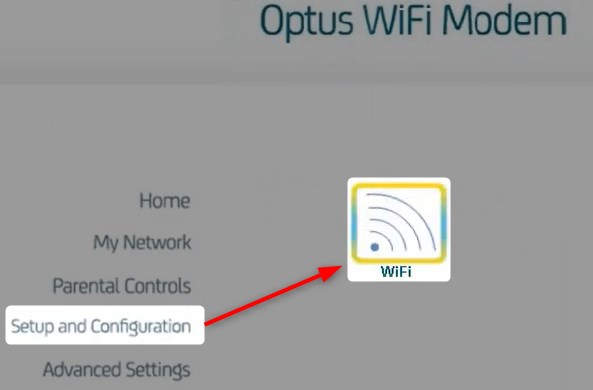
A página de gerenciamento WiFi será aberta, mostrando os nomes e senhas de rede sem fio atuais para as redes 2.4 e 5GHz .
Se você deseja configurar essas redes, precisa clicar no botão Configurar. A página de gerenciamento WiFi será aberta e você pode fazer as alterações necessárias.
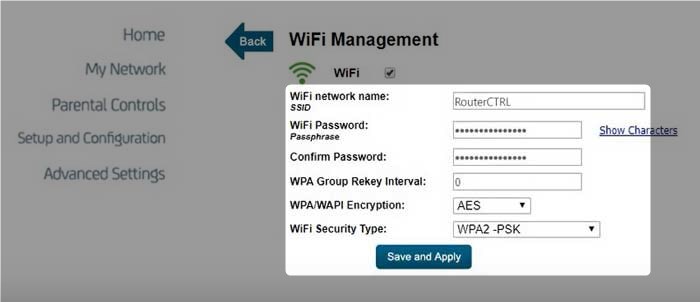
No campo SSID Nome da rede wifi, você pode configurar um novo nome de rede sem fio.
No campo Passagem de senha wifi, digite a nova senha sem fio.
Digite a senha do WiFi novamente no campo Confirmar senha para garantir que você não cometeu nenhum erro de digitação.
Como a criptografia WPA/WAPI, selecione AES.
Como um tipo de segurança WiFi, selecione WPA2-PSK .
Clique no botão Salvar e aplicar para confirmar e salvar as alterações.
Depois de salvar as alterações, clique na seta traseira na parte superior esquerda e faça as alterações necessárias para a rede 5GHz. Certifique -se de usar um nome de rede diferente agora, você pode simplesmente adicionar 5, 5G ou 5GHz ou qualquer coisa que desejar. A idéia é saber a qual rede sem fio você está se conectando.
Depois de salvar essas alterações, você precisará reconectar seus outros dispositivos à rede.
Palavras finais
Como você pode ver, o acesso às configurações do roteador Optus, além de alterar a senha sem fio e o nome da rede é bastante simples. Obviamente, você deve ter os detalhes de login corretos e o acesso à rede. No entanto, se você já alterou os detalhes do login do administrador antes e não pode fazer login agora, poderá redefinir o roteador para as configurações de fábrica . Isso permitirá fazer login usando as credenciais de login padrão.
E se você não estiver se sentindo confiante para fazer as alterações necessárias, é recomendável entrar em contato com alguém para ajudá -lo e fazer as alterações para você. Além da mudança básica das configurações sem fio, você também pode desfrutar dos benefícios do encaminhamento de portas, bloqueando dispositivos indesejados da rede, criando uma rede de convidados separada para seus amigos e familiares e muito mais.
